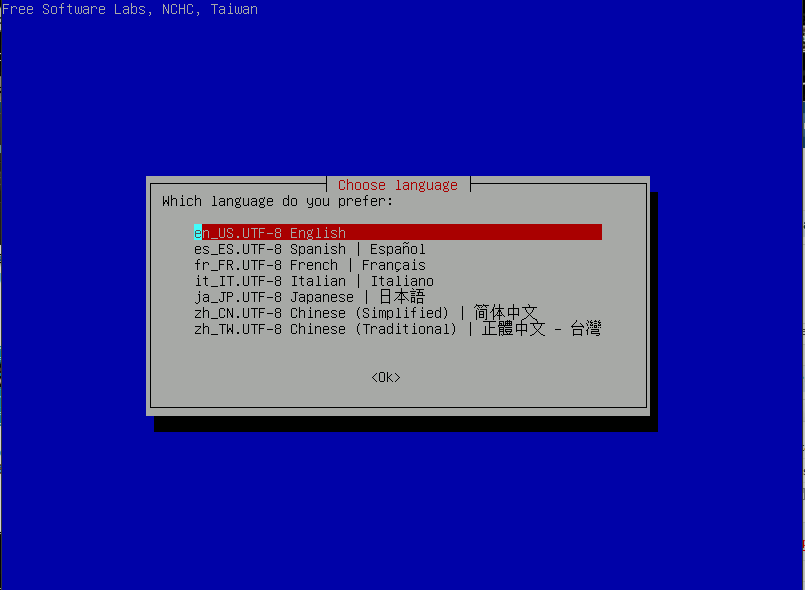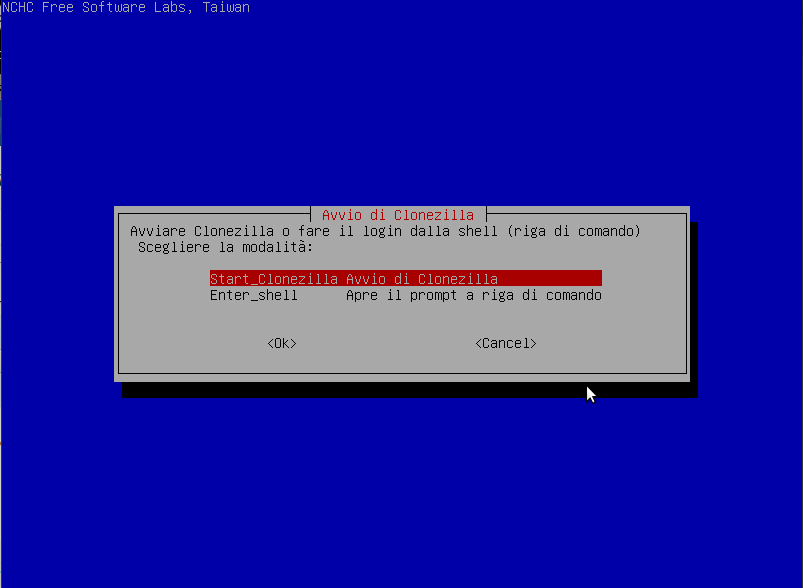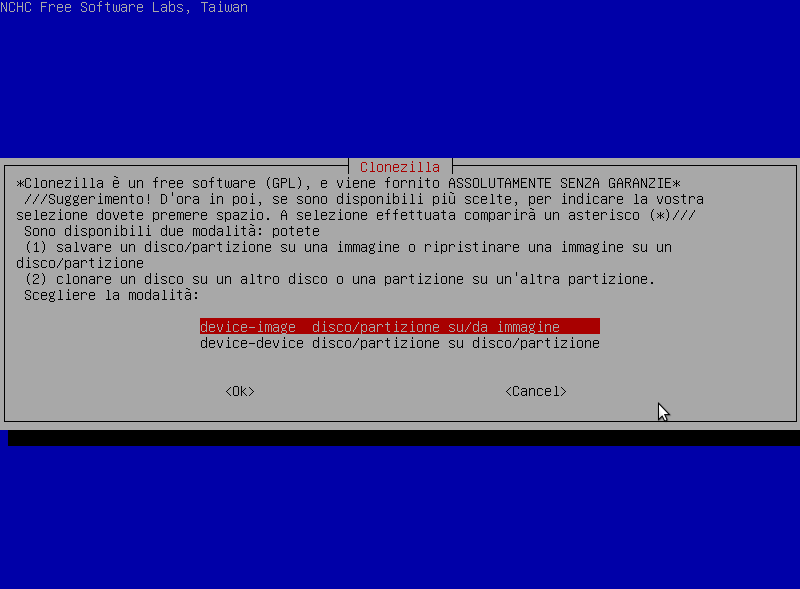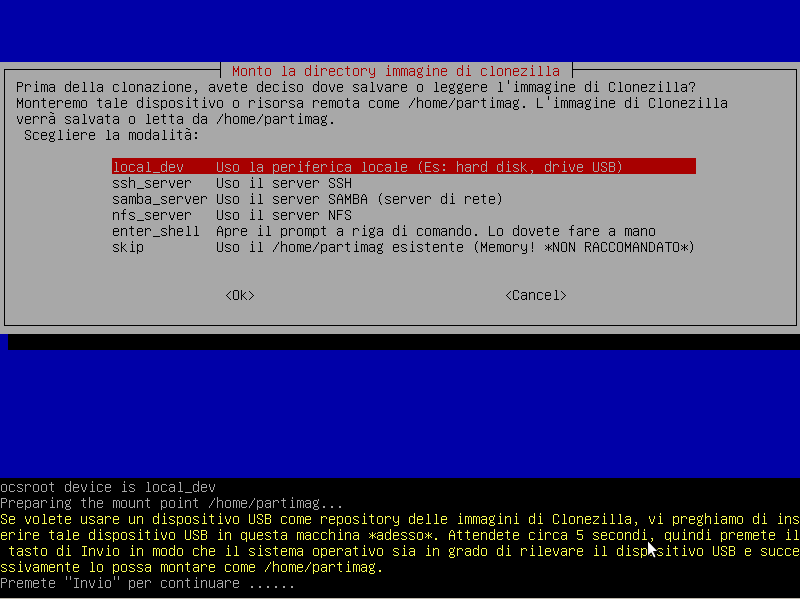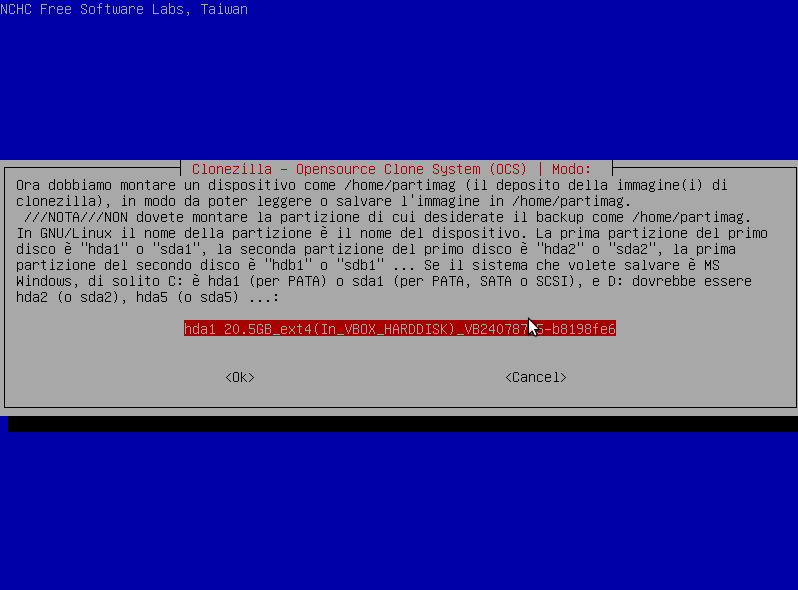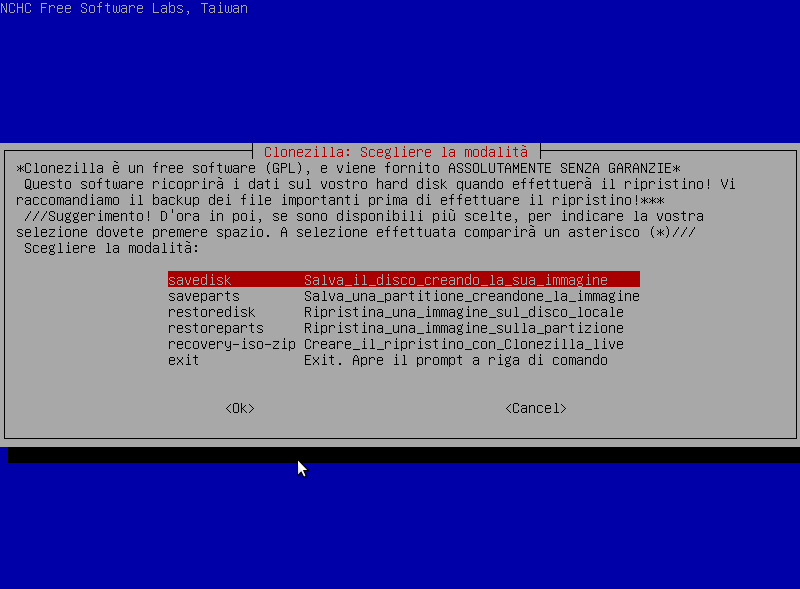Ed eccoci alla seconda parte della guida alla creazione di un backup completo di un HD con CloneZilla.. Ormai abbiamo preparato la nostra chiavetta USB e abbiamo riavviato il sistema.. Consiglio di scegliere di avviare CloneZilla con una risoluzione tipo 800x600 (o meglio ancora 640x480).. A questo punto ci ritroveremo davanti a questa videata:
Scegliamo ovviamente italiano e ci ritroveremo con quest'altra schermata:
Scegliamo Selezionare la mappatura della tastiera e dalle schermate successive qwerty, Italian, Standard. A questo punto avviamo davvero CloneZilla, scegliendo la relativa voce:
Cominciamo ora il backup!! Scegliamo device-image per copiare l'immagine, ad esempio, su un'altra chiavetta USB o su un HD esterno (da NON collegare per il momento!!); l'altra opzione serve invece per clonare il disco su un altro disco direttamente..
Nella schermata successiva scegliamo local-dev (come ci spiega anche CloneZilla stesso), e solo a questo punto dobbiamo inserire il dispositivo USB dove andremo a copiare l'imamgine di backup..
Nella schermata successiva ci verrà indicato il disco su cui eseguire il backup, e la posizione sullo stesso in cui salvare il backup (di solito si sceglie /)..
Scegliamo Beginner per le opzioni del backup (vanno benissimo quelle di base per la stragrande maggioranza dei casi), poi nella schermata successiva selezioniamo savedisk..
Date un nome al vostro backup, selezionate il disco da clonare (se non ne siete certi aiutatevi con la dimensione), poi nelle schermate successive non toccate nulla, alla fine vi verrà proposta un schermata di riepilogo e poi comincerà la copia vera e propria, durante la quale vedrete numerose statistiche..
Finito..
Alla prossima..